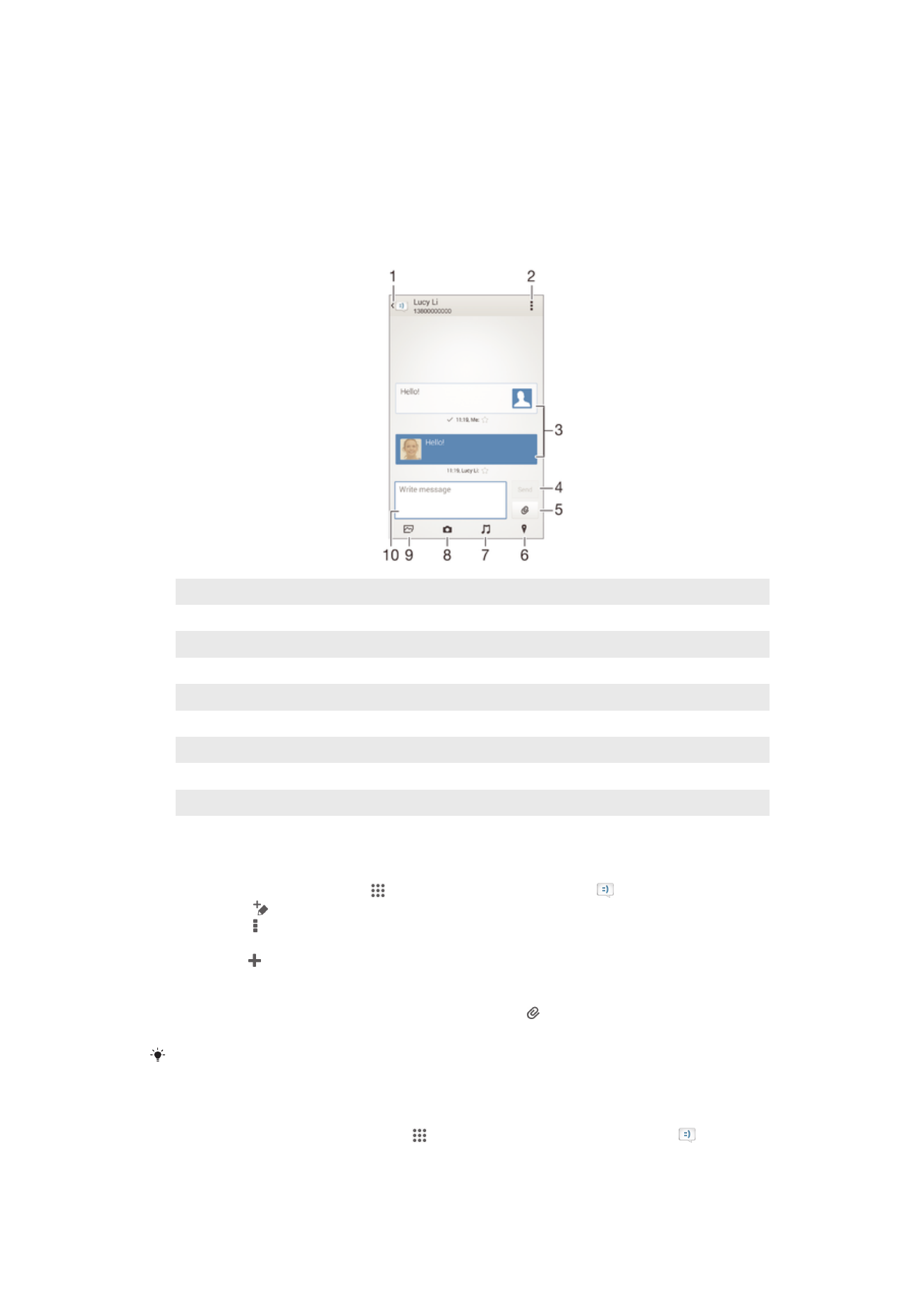
Čitanje i slanje poruka
Aplikacija za razmenu poruka prikazuje poruke kao razgovore, što znači da su sve
poruke poslate određenoj osobi i primljene od nje grupisane zajedno. Potrebno je da
imate ispravna MMS podešavanja na uređaju da biste slali multimedijalne poruke.
Pročitajte članak
Podešavanja za internet i razmenu poruka
na stranici 33.
1
Vratite se na listu razgovora
2
Pogledajte opcije
3
Primljene i poslate poruke
4
Dugme „Pošalji“
5
Priložite datoteku
6
Priložite lokaciju
7
Priložite audio snimak
8
Snimite fotografiju i priložite je
9
Priložite fotografiju sačuvanu na uređaju
10 Polje za tekst
Kreiranje i slanje poruke
1
Sa Početni ekran tapnite na , a zatim pronađite i tapnite na .
2
Tapnite na .
3
Tapnite na , a zatim tapnite na Dodaj primaoca i izaberite kontakt sa liste
kontakata. Ako primalac nije označen kao kontakt, ručno unesite broj primaoca i
tapnite na .
4
Kada završite sa dodavanjem primalaca, tapnite na dugme Gotovo.
5
Tapnite na Napišite e-poruku i unesite tekst poruke.
6
Ako želite da dodate medijsku datoteku, tapnite na i izaberite opciju.
7
Da biste poslali poruku tapnite na Pošalji.
Ako izađete iz poruke pre nego što je pošaljete, biće sačuvana kao nedovršena. Razgovor će
biti označen rečju Radna verzija:.
Čitanje primljene poruke
1
Na Početni ekran dodirnite stavku , a zatim pronađite i dodirnite stavku .
2
Dodirnite željeni razgovor.
3
Ako poruka još uvek nije preuzeta, dodirnite i zadržite poruku, a zatim dodirnite
stavku Preuzmi poruku.
49
Ovo je Internet verzija ove publikacije. © Štampajte samo za privatnu upotrebu..
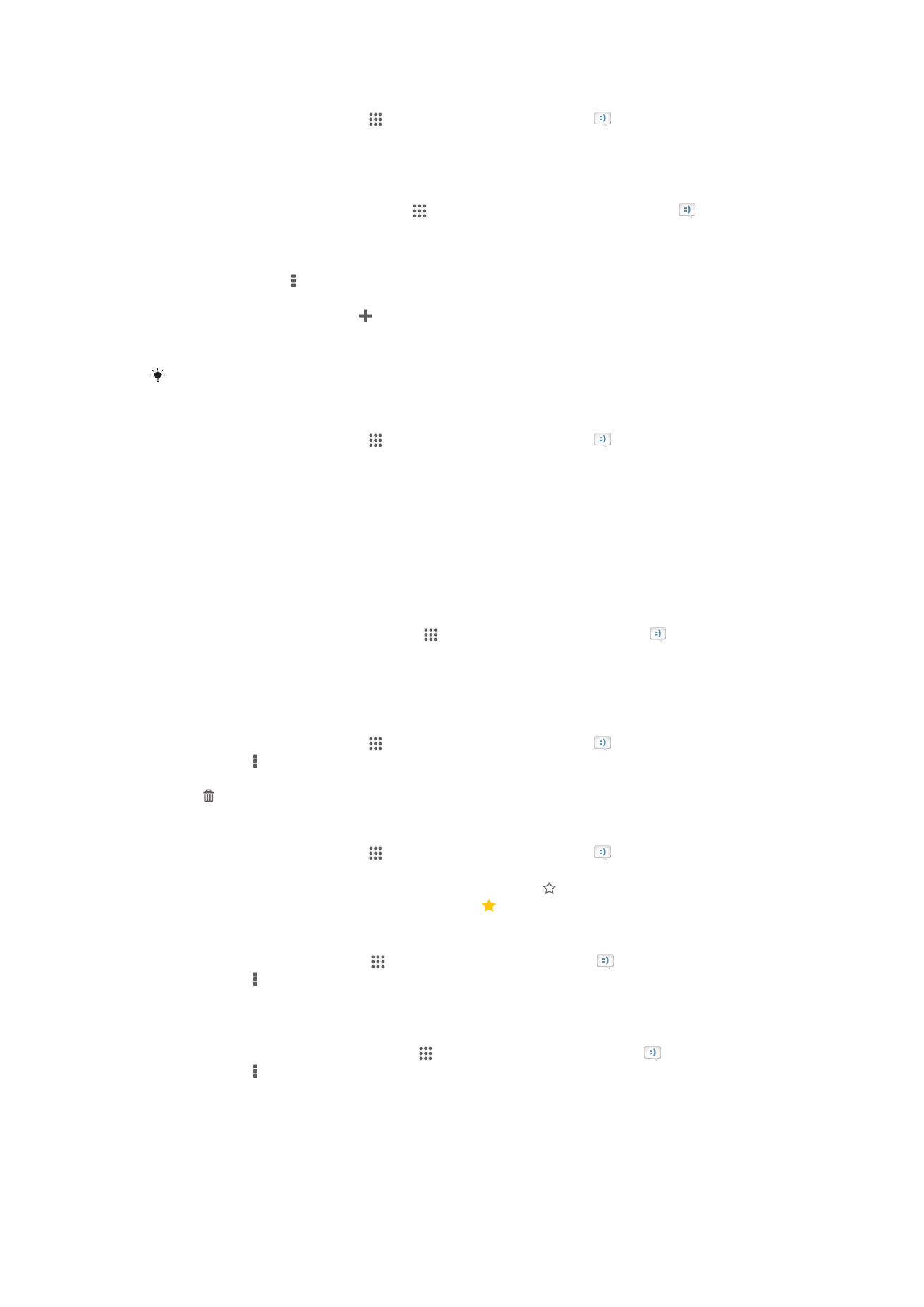
Odgovaranje na poruku
1
Iz Početni ekran, tapnite na , a zatim pronađite i tapnite na .
2
Tapnite na razgovor koji sadrži poruku.
3
Unesite odgovor i tapnite na Pošalji.
Prosleđivanje poruke
1
Na Početni ekran dodirnite stavku , a zatim pronađite i dodirnite stavku .
2
Dodirnite razgovor koji sadrži poruku koju želite da prosledite.
3
Dodirnite i zadržite poruku koju želite da prosledite, a zatim dodirnite stavku
Prosledi poruku
.
4
Dodirnite stavku , a zatim dodirnite stavku Dodaj primaoca i izaberite kontakt
sa spiska kontakata. Ako primalac nije označen kao kontakt, ručno unesite broj
kontakta i dodirnite stavku .
5
Kada završite sa dodavanjem primalaca, dodirnite dugme Gotovo.
6
Uredite poruku ako je potrebno, a zatim dodirnite dugme Pošalji.
U 4. koraku možete i da dodirnete stavku Za i da ručno unesete broj telefona primaoca.
Čuvanje datoteke primljene u okviru poruke
1
Iz Početni ekran, tapnite na , a zatim pronađite i tapnite na .
2
Tapnite na razgovor koji želite da otvorite.
3
Ako poruka još uvek nije preuzeta, tapnite i zadržite poruku, a zatim tapnite na
Preuzmi poruku
.
4
Dodirnite i zadržite datoteku koju želite da sačuvate, a zatim izaberite željenu
opciju.